Standorte (Beitragsform) werden in der Jugendapp auf einer Karte angezeigt oder in Beiträgen und Veranstaltungen verknüpft. So können Jugendliche alle für sie relevanten Orte in eurer Gegend schnell finden.
Wo finde ich die Übersicht meiner Standorte?
Öffne die Backend-Oberfläche deines Jugendapp-Standortes und logge dich ein. Auf der linken Seite deines Browserfensters findest du das Hauptmenü des Admin-Zugangs. Im Menüpunkt „Standorte“ werden dir alle erstellten Veranstaltungen angezeigt.
Wie finde ich bestimmte Standorte in dieser Übersicht?
Du kannst Standorte in der Übersicht chronologisch anordnen lassen, indem du in der Kopfzeile der Tabelle auf „Datum“ klickst. Möchtest du sie alphabetisch sortiert haben, klicke auf „Titel“ in der Kopfzeile.
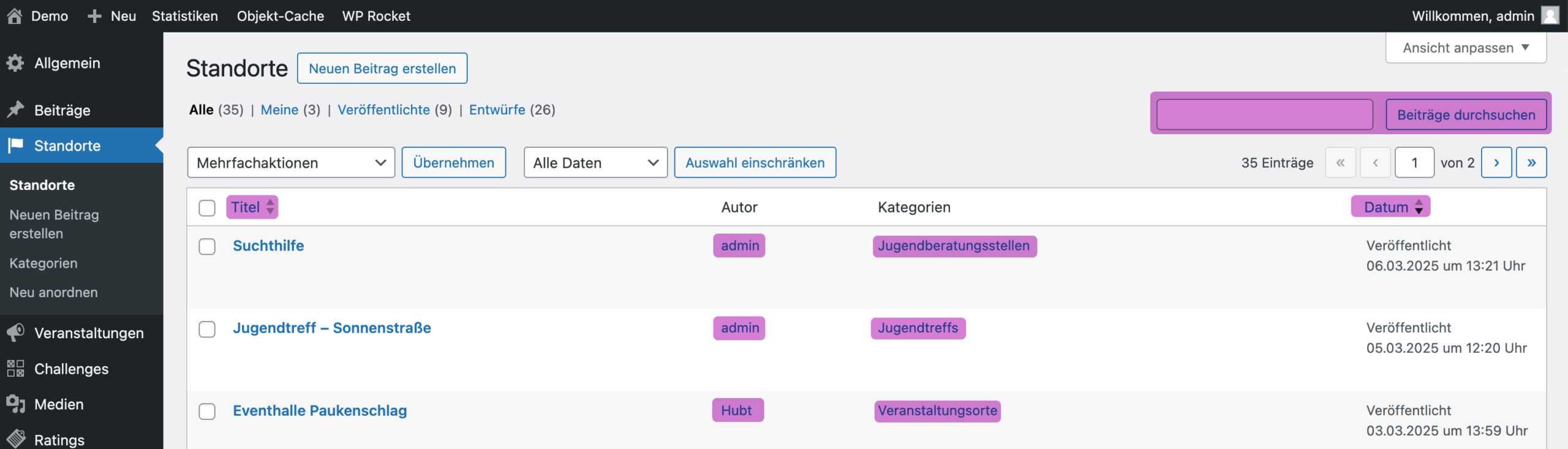
Darüber hinaus kannst du in der Suchleiste direkt nach Standorttiteln suchen. Klicke auf eine der angezeigten Kategorien in der Tabelle, um nur Standorte derselben Kategorie angezeigt zu bekommen. Auf diesem Weg kannst du auch Standorte von bestimmten Autoren herausfiltern.
Wie erstelle ich einen neuen Standort-Eintrag?
Die Erstellung eines Standort-Eintrags unterscheidet sich grundsätzlich nicht von normalen Beiträgen, erfordert jedoch die Eingabe spezieller Felder, wie beispielsweise die Adresse.
In der Standortsübersicht findest du oben die Schaltfläche „Standort erstellen“. Alternativ kannst du in der linken Menüleiste unter „Standorte“ ebenfalls eine entsprechende Schaltfläche nutzen. Wähle eine der beiden Optionen, um einen neuen Standort zu erstellen.

Sobald der Beitragseditor für Standorte geöffnet ist, kannst du beliebige Inhalte hinzufügen. Zunächst muss ein Standorttitel festgelegt werden, der zur grundlegenden Zuordnung innerhalb der App dient und in der Titelzeile angezeigt wird. Die weiteren Inhalte werden mithilfe verschiedener Bausteine, den sogenannten Inhaltsblöcken, strukturiert.
Scrolle im Editor nach unten, um die speziellen Einstellungen für Standort-Beiträge zu finden. Zuerst kannst du ein Adressfeld ausfüllen. Diese Adresse wird den Nutzer:innen in der App als Text angezeigt und beschreibt den Standort.
Dann folgt das Pflichtfeld „Standort“. Gib eine Adresse in die Suchleiste ein oder suche den Ort auf der Karte. Sobald der Standort festgelegt ist, erscheint eine Stecknadel auf der Karte. Diese kannst du verschieben, und die Adresse wird automatisch angepasst.
Nun kannst du noch eine Website, eine Telefonnummer und eine E-Mail-Adresse hinzufügen, damit Nutzer:innen Kontakt zum Standort aufnehmen können. Zum Schluss musst du bestätigen ob der Standort auch als (Standort-)Beitrag geöffnet werden soll. Wenn du dies deaktivierst, dient er lediglich zur Zuordnung für Veranstaltungen und wird sonst nicht in der App angezeigt.
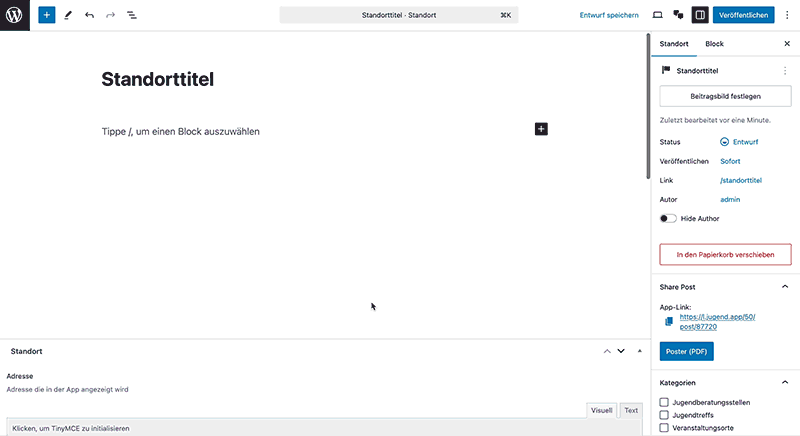
Oben rechts findest du weitere wichtige Optionen zur Einrichtung des Standorts, genau wie bei jedem anderen Beitrag.
Hier kannst du beispielsweise einen Autor:in festlegen oder die Anzeige des Namens in der App ausblenden. Zudem empfehlen wir, ein Beitragsbild für eine optimale Darstellung hochzuladen.
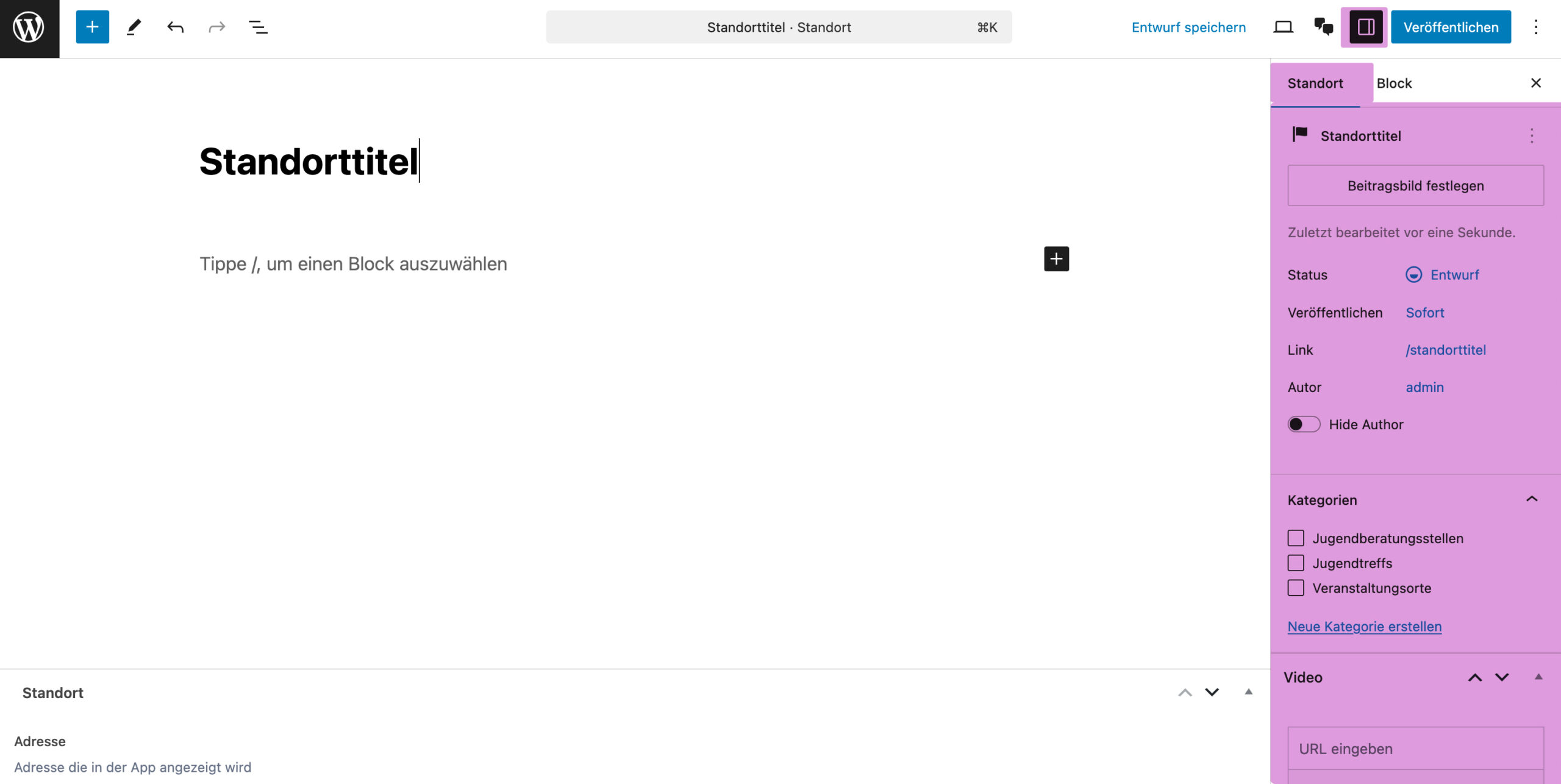
Auch die Standortkategorie wird in den Einstellungen definiert. Wir empfehlen, diese direkt beim Erstellen einer Veranstaltung festzulegen, um später eine bessere Übersicht der Inhalte zu gewährleisten. Zudem können zusammenhängende Standorte gezielt in der App angezeigt werden. (Siehe: „List of posts“)
Sobald der Standort fertig gestaltet ist, kannst du ihn über den Button „Veröffentlichen“ oben rechts in der App sichtbar machen. Falls du später weiter daran arbeiten möchtest und der Standort zunächst nicht öffentlich sein soll, speichere ihn als „Entwurf“ und veröffentliche ihn zu einem späteren Zeitpunkt.
Sowohl die Standort-Einstellungen als auch die eingetragenen Inhalte können jederzeit nachträglich bearbeitet werden.
Wie stelle ich die Kommentar-Funktion für einen Standort-Eintrag ein?
Klicke oben rechts im Beitragseditor der Veranstaltung auf das Chatsymbol und wähle eine passende Chatraumkategorie. Dadurch können Nutzer:innen der App Kommentare hinterlassen und an einer Gruppendiskussion zum Standort teilnehmen.
Sobald du den Standort veröffentlicht hast, wird der zugehörige Chatraum automatisch erstellt. Anschließend kannst du ihn bearbeiten und weitere Einstellungen vornehmen.
(Mehr Infos: Übersicht aller Chaträume).
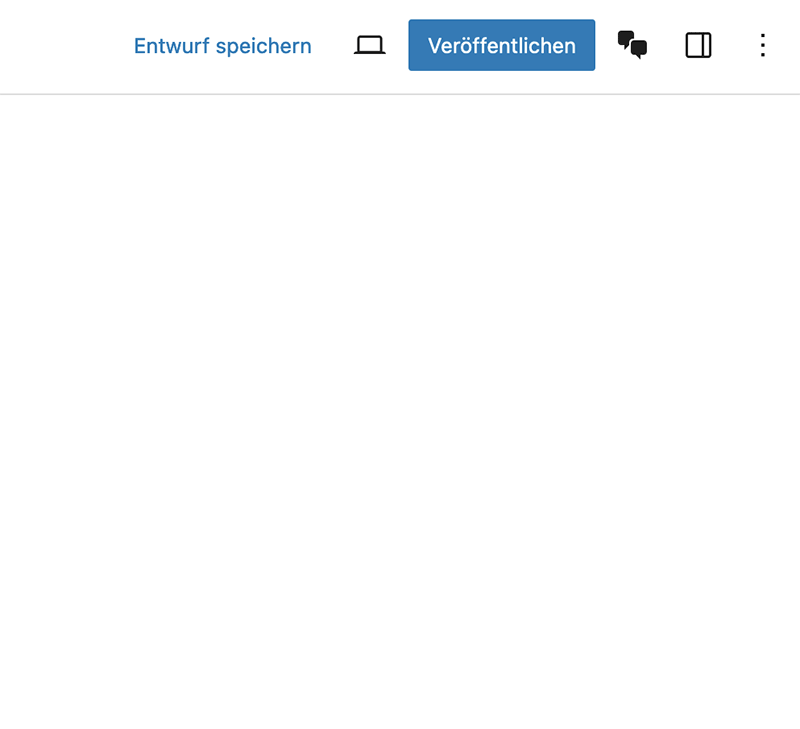
Möchtest du diese Funktion für diesen Standort nicht aktiviert haben, entferne die Option „Kommentare“.